OneClickDesktop基本功能是一键搭建一个可以直接使用浏览器来访问管理的Linux远程桌面,支持Ubuntu 20.04/18.04与Debian 10系统。作者最近更新了脚本,增添了一些新的功能。如下:
1)现在支持RDP了!RDP协议比VNC协议更快速,使用RDP之后能够显著缓解卡顿。RDP比VNC也更加安全,而且可以方便地实现多用户多桌面。
2)支持自定义屏幕分辨率,可以自行视网络情况决定需要什么大小的分辨率。
3)反代设置成为可选,这样就可以和宝塔之类的面板共存了。安装的时候选择跳过Nginx反代,安装完毕之后用宝塔反代http://ip_address:8080/guacamole这个地址即可。
演示
演示搭建与金山云服务器:
http://120.92.137.35:8080/guacamole/
如果你对金山云的服务器有兴趣可以看看他们的活动,附带ulcoud的促销活动~~
1、之前的教程
因为可以和宝塔共存,就意味着可玩性更高了,不光可以访问Linux远程桌面,还可以用宝塔来建站等等。(宝塔服务器面板,一键全能部署及管理,送你3188元礼包,点我领取https://www.bt.cn/?invite_code=MV9ub2NxdmI=)
项目地址:https://github.com/Har-Kuun/OneClickDesktop
[mark_b]
[/mark_b]
注意:
- 老版本没有办法更新到新版本,可以手动安装XRDP或者直接重装。
- 需要1G以上内存,才能顺利安装~~
- 可以在直接装有宝塔的机器上直接安装脚本
2、新版本安装
1)一键最新安装脚本如下:
wget https://raw.githubusercontent.com/Har-Kuun/OneClickDesktop/master/OneClickDesktop_zh-CN.sh && sudo bash OneClickDesktop_zh-CN.sh
2)因为可以和宝塔共存,所以,可以在安装有宝塔的环境中安装,需要注意的是仅支持Ubuntu 20.04/18.04与Debian 10系统,复制以上脚本直接开始安装~~
3)简单的流程截图如下:
开始即需要输入用户名等~~~,具体请仔细看图:(注意,如果用的宝塔环境安装,NGINX反代这里请选择N)
guacamole web应用安装成功的截图:
最后安装成功的截图:
3、登录
1)登录和之前的老版本一样,不过登录之后,还有需要在XRDP登录界面输入Linux系统用户名与密码(比如root用户,或者自行新建一个用户)。Session选项请保持默认Xorg即可。
登录地址:http://ip_address:8080/guacamole
2)登录之后的效果截图:
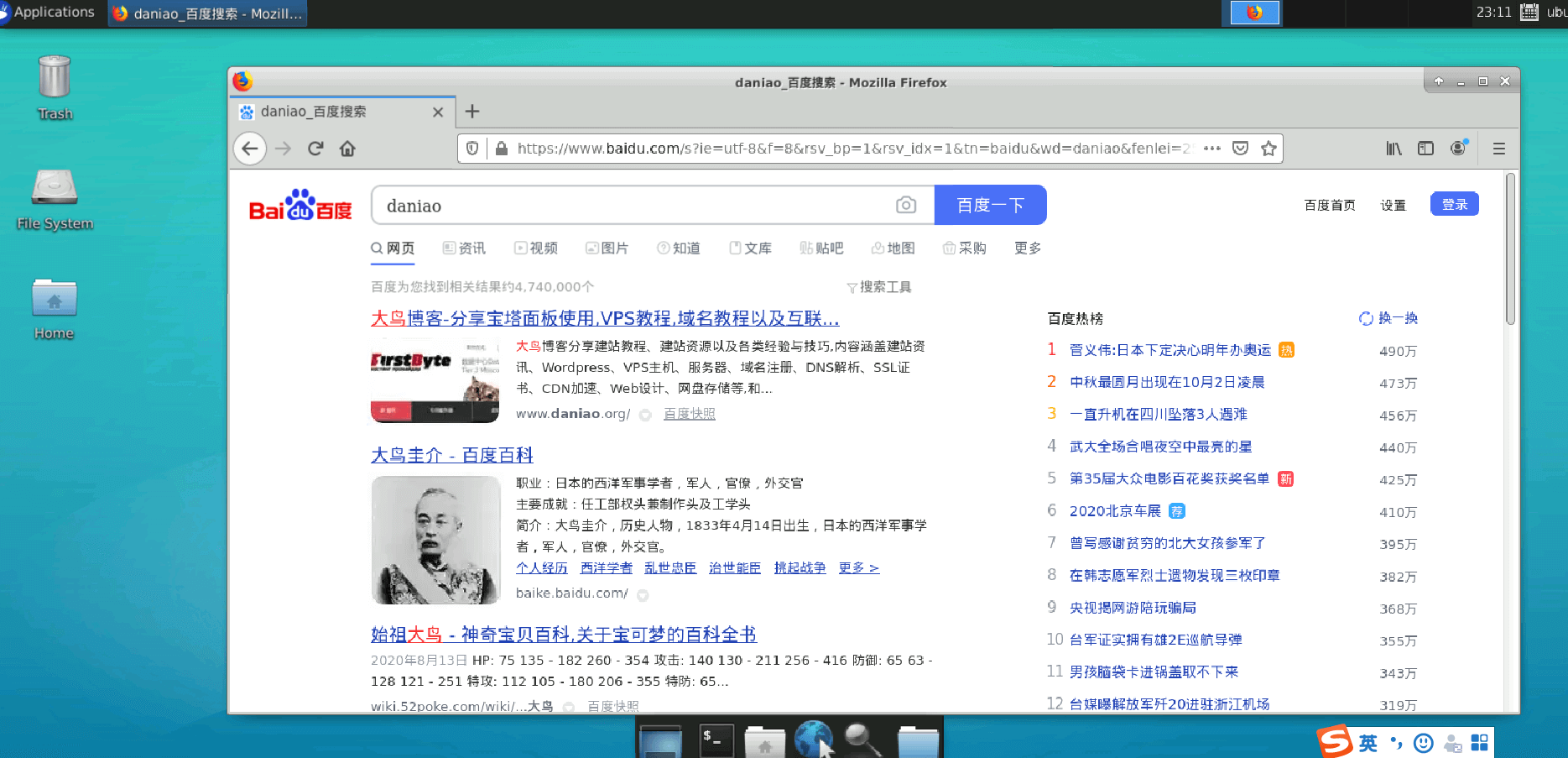
4、域名访问
如果你用的宝塔,需要用域名打开这个远程桌面连接的话,我们可以利用“反代”来解决。
5、最后
1)安装编译的时候真是太久了,如果有个docker版本感觉会更好,也不会受限于系统。
2)因为支持了支持RDP,使用体验上真的是流畅很多,如果是海外机器,如果线路流畅,那么绝对是能够用的。
3)屏幕分辨率支持自适应,所以体验上也是不错的。
4)对于机器要求稍高,需要1G以上内存
5)以上教程是基于新版的脚本安装,如果有不明白的可以看之前的老版本教程~~~

 遗弃你|YIQINI.COM
遗弃你|YIQINI.COM



















评论前必须登录!
注册